我在一台预装有Windows 10的Dell XPS 13笔记本电脑上安装了Ubuntu。我是通过USB闪存驱动器在一个分区上进行安装的。 当我启动计算机时,我只能启动到Windows 10,看不到Ubuntu的任何踪迹。
如果我从USB启动,我可以看到Ubuntu已经安装了,但我无法从BIOS引导菜单中进入。
我在一台预装有Windows 10的Dell XPS 13笔记本电脑上安装了Ubuntu。我是通过USB闪存驱动器在一个分区上进行安装的。 当我启动计算机时,我只能启动到Windows 10,看不到Ubuntu的任何踪迹。
如果我从USB启动,我可以看到Ubuntu已经安装了,但我无法从BIOS引导菜单中进入。
sudo update-grub && sudo reboot
sudo add-apt-repository ppa:yannubuntu/boot-repair
sudo apt update
sudo apt install -y boot-repair
sudo boot-repair
msinfo32。在打开的新窗口中,在“BIOS Mode”之后查找条目。
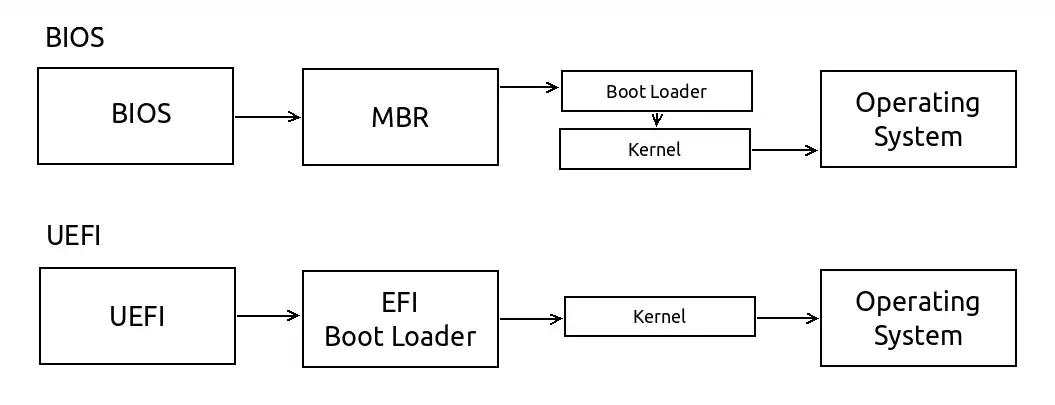
注意:仅在需要将UEFI模式下的Ubuntu安装转换为以BIOS/CSM/legacy模式启动时使用此过程。如果某些硬件在UEFI模式下无法正常工作(例如显卡常常是问题的源头),可能需要进行此转换。然而,如果Windows仍以UEFI模式启动,将Ubuntu转换为以BIOS/CSM/legacy模式启动可能会使引导过程变得更加麻烦——您需要使用计算机内置的引导管理器在操作系统之间切换,而某些计算机的引导管理器可能非常糟糕,这可能是不可能的。
sudo parted -l命令来检查),请使用GParted分区编辑器在其磁盘的开头创建一个BIOS-Boot分区(1MB大小,未格式化文件系统,设置bios_grub标志)。MBR2GPT.exe是一个命令行工具,位于Windows 10的System32文件夹中。使用它,您可以在不修改/删除磁盘上的任何数据或进行干净安装Windows 10的情况下,有效且非破坏性地将Windows 10操作系统磁盘从MBR(适用于传统BIOS)转换为GPT分区样式(适用于UEFI)。
powercfg /h off
sudo mount /dev/sdXXX /mnt
sudo mount /dev/sdXX /mnt/boot/efi
for i in /dev /dev/pts /proc /sys /run; do sudo mount -B $i /mnt$i; done
sudo chroot /mnt
grub-install /dev/sdX
update-grub
ubuntu(注意小写)。ubuntu 设置为首选。然后 GRUB 就可以引导 Windows。